iPhone GPS가 작동하지 않는 문제를 해결하는 방법
많은 사람들이 자신의 아이폰 GPS 제대로 작동하지 않습니다. 어떤 iPhone 모델을 소유하고 있든 상관없이 GPS가 작동하지 않는 문제는 모든 iPhone 및 시간에 발생할 수 있습니다. 그 이유는 네트워크 문제, 하드웨어 문제, 펌웨어 또는 기타 문제일 수 있습니다.
그러나 좋은 소식은 DrFoneTool과 같은 몇 가지 효과적인 팁과 앱을 사용하여 iPhone에서 찾을 수 없는 위치 문제를 쉽게 수정할 수 있다는 것입니다. 이 기사에서는 iPhone에서 위치를 찾을 수 없는 문제를 해결하는 방법에 대해 논의했습니다.
1부: iPhone GPS가 작동하지 않는 문제를 해결하는 다양한 방법
iPhone에서 GPS가 다시 작동하도록 하는 방법에는 여러 가지가 있습니다. 다음은 시도할 수 있는 효과적인 방법입니다. 구경하다!
1.1 iPhone 또는 네트워크의 신호 확인
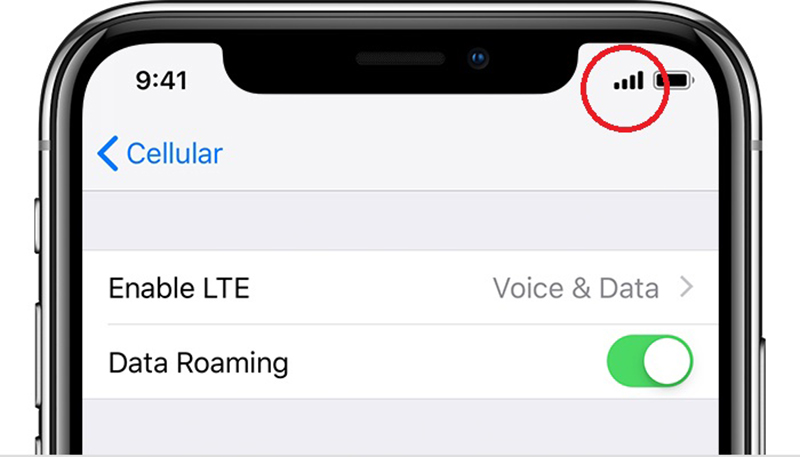
iPhone에서 GPS가 작동하지 않는 가장 일반적인 이유는 약한 신호입니다. 가까운 건물에 있거나 네트워크 타워 범위에서 떨어진 건물에 있으면 GPS가 올바른 신호를 얻는 데 문제가 있습니다.
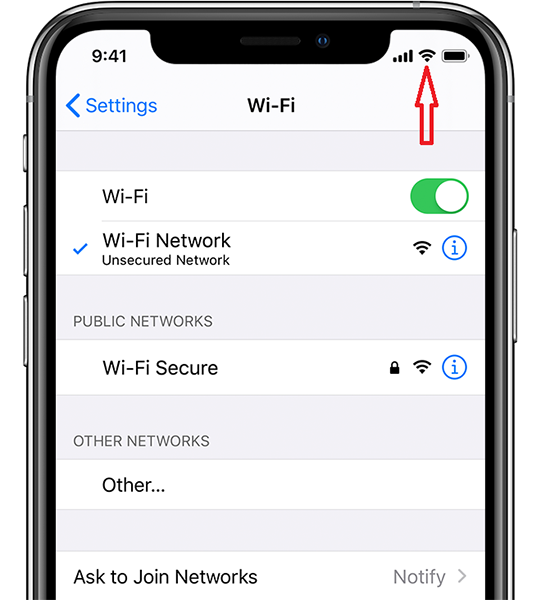
그래서 먼저 아이폰 신호를 확인하고 신호 파워가 좋은 곳으로 갑니다.
1.2 위치 서비스 체크아웃
iPhone의 위치 서비스가 활성화되어 있는지 확인하십시오. 위치 서비스가 비활성화되면 GPS가 제대로 작동하지 않습니다. 위치 설정을 활성화하려면 다음 단계를 따르세요.

홈 화면에서 설정 > 개인 정보 보호 > 위치 서비스로 이동합니다. 위치 서비스를 끕니다.
이제 다음 단계에 따라 iPhone을 다시 시작하거나 소프트 리셋하십시오.
- 전원 버튼과 볼륨 크게 또는 작게 버튼을 동시에 길게 눌러 메뉴 전원을 끕니다.
- 이제 전원 끄기 슬라이더를 밀어 iPhone을 끕니다. 몇 초 후 전원 버튼을 길게 눌러 장치를 켭니다.
- 다시 설정 > 개인 정보 보호 > 위치 서비스 메뉴로 이동합니다.
- 마지막으로 위치 서비스를 켭니다.
- 위치에서 서비스 지원 앱은 지도/위치 앱의 스위치가 활성화 또는 켜져 있는지 확인합니다.
- 지도/GPS 앱 > 설정 > GPS 테스트로 이동하여 위치가 업데이트되었는지 확인합니다.
1.3 설치된 GPS 앱 찾기
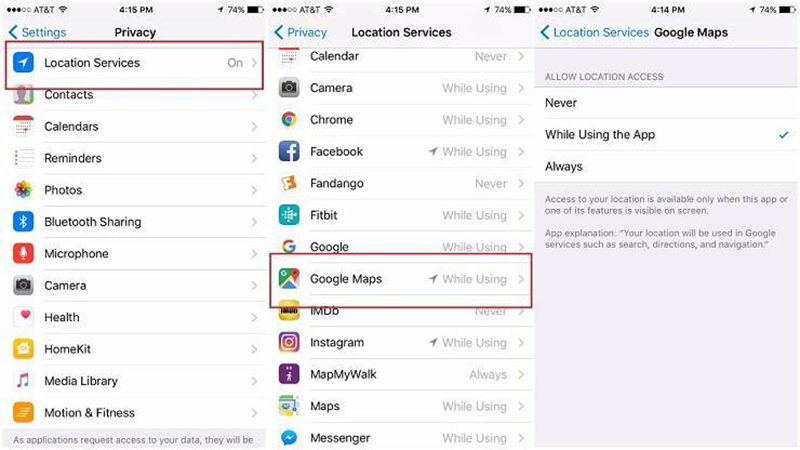
위의 두 단계를 수행한 후에도 iPhone이 정확한 위치 정보를 찾을 수 없다면 앱에 문제가 있을 수 있습니다. iPhone에 설치된 지도, 날씨 또는 기타 GPS 앱에 문제가 있을 수 있습니다.
문제를 해결하려면 앱을 종료했다가 다시 시작하면 도움이 됩니다. 이를 수행하는 단계는 다음과 같습니다.
- 먼저 기기의 설정 > 개인 정보 보호 > 위치 서비스로 이동하여 내 위치에 액세스할 수 있는 앱을 확인하세요.
- 해당 앱에서 앱을 탭하여 위치 서비스에 액세스할 수 있는 권한이 있는지 확인합니다.
- 또한 앱 스토어를 통해 오작동하는 앱을 업데이트할 수 있습니다. 예를 들어 iPhone에서 Google 지도가 작동하지 않는 경우 App Store 페이지로 이동하여 업데이트하십시오.
참고 : 특정 앱에만 GPS 문제가 있는 경우 해당 앱을 업데이트해 보십시오.
1.4 네트워크 데이터 및 위치 재설정
위의 어느 것도 작동하지 않으면 네트워크 정보에 문제가 있을 수 있습니다. 그런 일이 발생하는 이유는 없지만 때때로 셀룰러 네트워크가 GPS 연결에 영향을 줄 수 있습니다. 이러한 유형의 문제를 해결하려면 다음 단계에 따라 네트워크 데이터를 재설정해야 합니다.
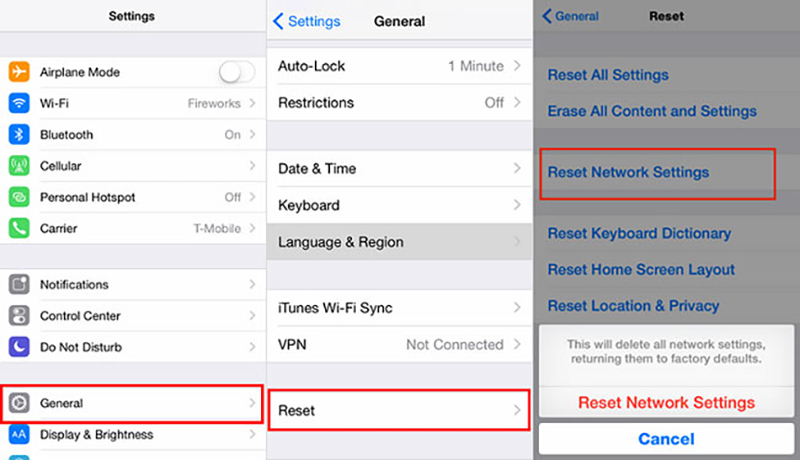
- 설정> 일반> 재설정으로 이동하십시오.
- 이제 파란색 위치 및 개인 정보 재설정 버튼과 네트워크 설정 재설정 버튼을 누릅니다.
- 두 네트워크와 위치 정보를 모두 지우는 것이 좋습니다. iPhone이 GPS 신호에만 의존하지 않고 셀룰러 타워를 사용하여 위치를 설정할 수 있기 때문입니다.
- 그런 다음 장치를 Wi-Fi 네트워크에 수동으로 다시 연결하고 네트워크 설정을 다시 구성하십시오. 이 단계 후에 GPS가 제대로 작동하기를 바랍니다.
1.5 iPhone에서 비행기 모드 활성화
GPS 및 위치 서비스는 네트워크에 따라 작동하므로 네트워크 오류가 발생할 때마다 작동이 중지될 수 있습니다. 임의의 네트워크 문제를 해결하는 간단한 방법은 비행기 모드로 전환하는 것입니다. 이를 수행하는 단계는 다음과 같습니다.

- 설정 > 비행기 모드 메뉴로 이동합니다.
- 이제 스위치를 토글하여 비행기 모드를 켭니다. 이렇게 하면 전화기에서 네트워크 관련 앱 및 기타 네트워크 관련 서비스가 꺼집니다.
- 결국 iPhone의 소프트 리셋을 수행하십시오.
- 다시 설정 > 비행기 모드로 돌아가서 스위치를 토글하여 다시 끕니다.
1.6 날짜 및 시간 설정 확인
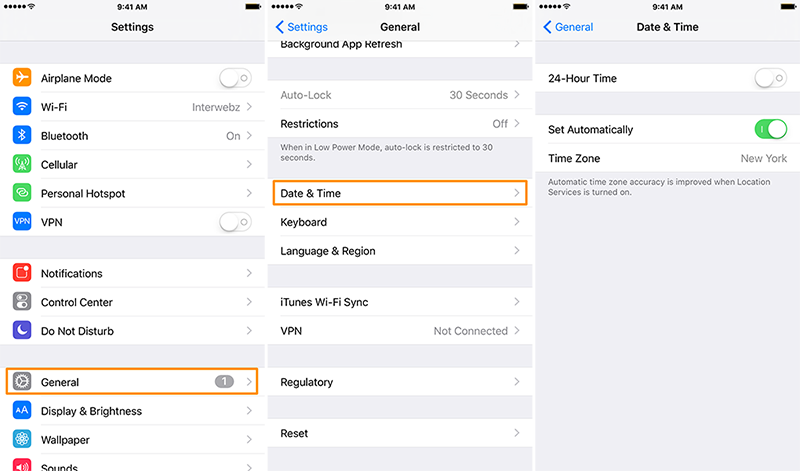
위치 업데이트 문제는 다른 시간대의 새 위치로 여행하는 것과도 관련이 있습니다. 이 문제를 해결하려면 날짜 및 시간 설정을 자동으로 설정해야 합니다. 이를 위해 따라야 할 단계는 다음과 같습니다.
설정으로 이동 > 일반 선택 > 날짜 및 시간 탭 > 자동으로 설정 선택
이 단계를 완료한 후 iPhone을 재부팅하거나 소프트 리셋하고 위치 관련 문제가 해결되었는지 확인하십시오.
2부: iPhone GPS가 DrFoneTool 가상 위치 앱에서 작동하지 않는 문제 수정
iPhone GPS를 일으키는 큰 문제가 없고 작동 문제가 없다면 dr.fone – 가상 위치(iOS)를 사용하여 문제를 해결할 수 있습니다. 위치 추적을 위해 iOS에서 사용할 수 있는 안정적이고 안전한 앱입니다.

이 앱은 사용자 친화적인 인터페이스를 통해 iPhone의 위치를 수동으로 수정합니다. 이 외에도 DrFoneTool 가상 앱을 사용하여 위치를 스푸핑할 수도 있습니다. 모든 iOS에서 원활하게 실행되며 장치를 탈옥하지 않습니다.
최신 iPhone 모델에서도 원활하게 작동하며 탈옥 액세스도 필요하지 않습니다.
- 다운로드하여 시스템에 설치하기만 하면 됩니다. 그런 다음 iPhone을 시스템에 연결하십시오.

- 이제 앱이 현재 위치를 자동으로 감지하여 지도에 표시합니다. 그렇지 않은 경우 스스로 설정할 수 있습니다.

- 그래도 위치가 틀리면 ‘텔레포트 모드’로 이동하여 검색창에 위치를 입력하세요.
- 지도에서 위치를 정확하게 찾을 수 있습니다.
이렇게 하면 iPhone의 현재 위치가 지정된 위치로 자동 변경됩니다.
결론
위의 팁이 iPhone GPS 작동하지 않는 문제를 해결하는 데 도움이 될 것이라고 확신합니다. 최신 iPhone 모델을 소유하고 있든 iPhone 4를 소유하고 있든 위의 팁으로 위치 문제를 쉽게 해결할 수 있습니다. 그러나 위치를 수정하는 가장 간단하고 쉬운 방법은 Dr. Fone 가상 위치와 같은 안정적인 앱을 사용하는 것입니다.
마지막 기사